PC版GTA5にはグラフィックを実写の様に向上させるModが多数あります。
今回の記事では、その中でも一番実写に近いと思ったModをご紹介しています。
Modを導入するには事前準備が必要ですので過去記事を参考にしてツールを導入してください。
▼「GTA5」Mod導入に必須のツール6つを図解入りで解説▼
-

【GTA5】初心者向けMod導入解説【2020年版】(「Script Hook V」更新5月26日追記)
※「Script Hook V」のバージョンがv1.0.1868.4へ更新されました。(5月26日追記) グランドオート ...
続きを見る
GTA5実写Modをダウンロードする
2020年5月最新バージョンは1.8です。
リンク先で下図の赤枠で囲んだところを順番にクリックしていきます。
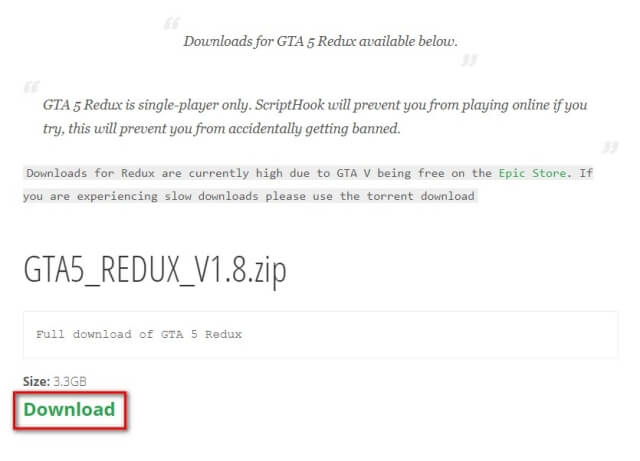
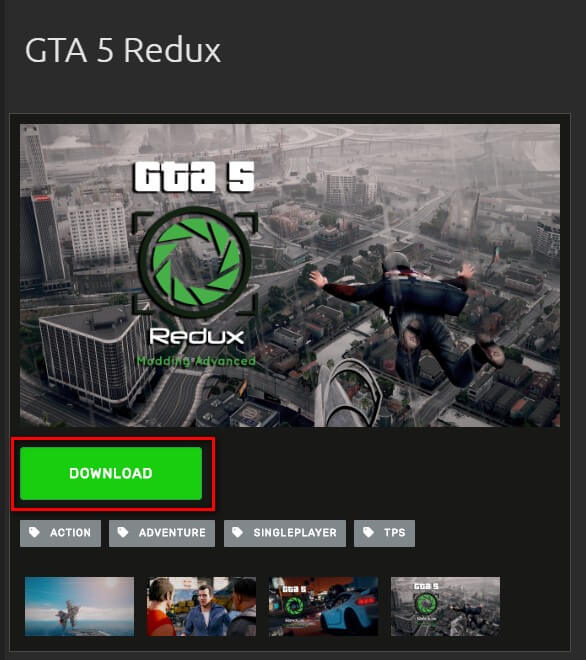
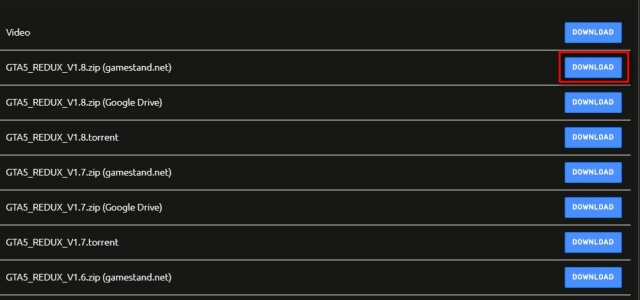

実写Mod REDUXを導入する方法
REDUX公式解説サイト(英語)はこちら
先程ダウンロードしたファイル「GTA5_REDUX_V1.8.zip」を解凍します。
解凍すると3つのファイルが入っています。
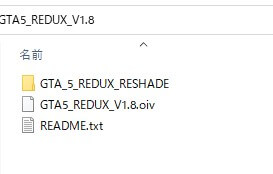
以前のバージョンでは、GTA5_REDUX_V1.8.oivの中の「assembly.xml」ファイルの書き換えが必要でしたが、最新版では必要ありません。
ファイルを確認したらOpenIVを起動させます。
起動したらメニューの「Tools」をクリックして、下から2番めの「Package installer」を選択します。
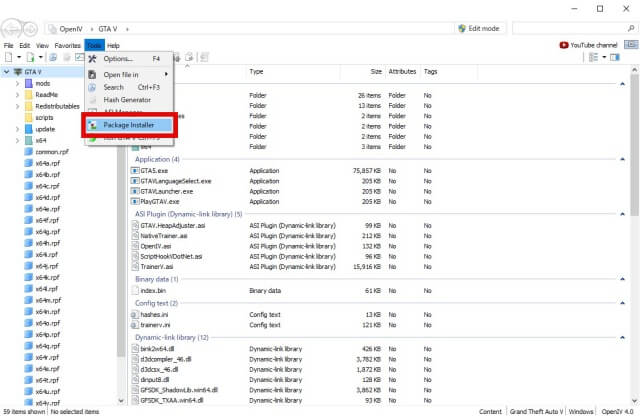
ウィンドウが開いたら「Install」をクリック。
インストールが完了したら右下の「Close」をクリックしてウィンドウを閉じます。
RESHADEを導入する
「GTA_5_REDUX_RESHADE」フォルダの中にiniファイルが15個入っています。
この中から1つ選んで「GTA5.exe」が入っている「Grand Theft Auto V」フォルダへコピーをします。
ひとつずつ入れてみて試してみるのが一番いいかもしれませんが、
面倒くさいという方は私が使用している「Redux Light.ini」を入れてみてください。
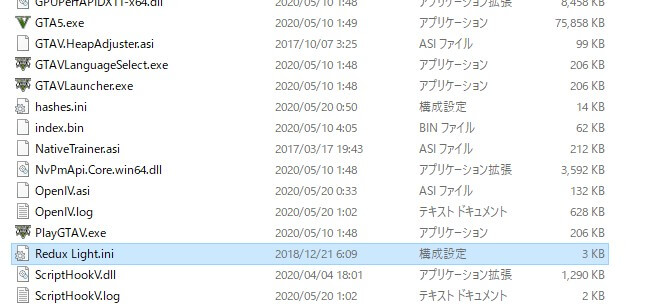
Modが導入できたか確認する
では、GTA5を起動してみましょう。
下の様なムービーが流れれば導入されています。
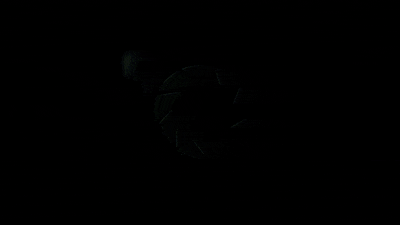
あとメニュー画面の左下に「Redux」のロゴが出ているので確認してみてください。

これでMod導入は完了しました。お疲れさまでした。

まとめ

「REDUX」を導入するとグラフィックが劇的にキレイになります。
あとこのModの良いところは、車内や銃声、爆発のエフェクトなどいろいろと変わります。
あまりにキレイになるのでびっくりしますよ。
これは是非、導入してみてご自身の目で確かめてください。
このMod導入前は「NaturalVisionRemasterd」を使っていましたが、私は今回ご紹介した「REDUX」が好きです。

▼グラフィックModを入れても快適に動いている私のPCスペックはこちら▼
-

My PCスペックと周辺機器
2025年5月現在使用しているメインとサブPCのスペックです。 記事で紹介しているゲームはModモリモリで快適にプレイで ...
続きを見る
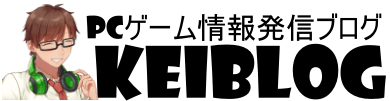

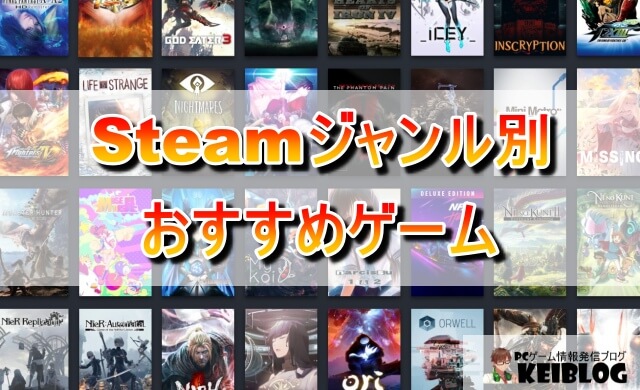
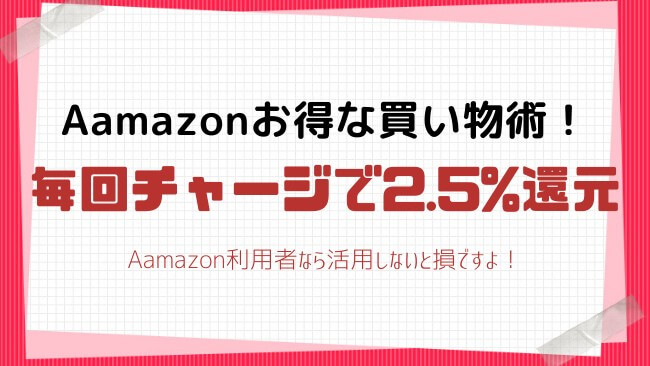 Amazonでちょっとでもお得に買物をするなら、Amazonギフト券のチャージをしてからの購入をおすすめします。 現金でチャージするたびに、チャージ額の最大2.5%分をポイントでもらうことができます。
Amazonでちょっとでもお得に買物をするなら、Amazonギフト券のチャージをしてからの購入をおすすめします。 現金でチャージするたびに、チャージ額の最大2.5%分をポイントでもらうことができます。